− исходный диапазон: $A$8:$F$22, должен соответствовать таблице базы данных, включая заголовки столбцов;
− диапазон условий: $A$1:$C$5, должен соответствовать таблице условий отбора;
− поместить результат в диапазон: $A$25, т.е. просто указать левую верхнюю ячейку будущего результата.

Рисунок 3.20 Диалоговое окно расширенного фильтра
В результате фильтрации записей основной таблицы получили итог (рис.3.21).
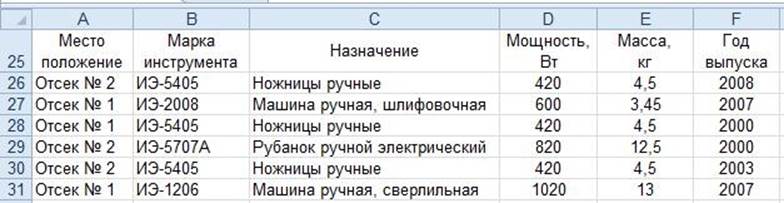
Рисунок 3.21 Отфильтрованные записи из перечня электроинструмента
Инструмент «Сводная таблица» – это достаточно мощная подпрограмма в составе табличного процессора Excel, позволяющая проводить анализ данных, рассматривая их в различных разрезах, задавая столбцы, по которым происходит извлечение данных, и операцию, которая над ними совершается.
В некотором прошлом, когда технология электронных таблиц только начала формироваться, появился термин «Перекрестная таблица». В ней пользователь мог программным способом назначить наименования столбцов и строк, взяв их из основной таблицы; а затем наполнить ячейки перекрестной таблицы некоторыми промежуточными итогами.
Сводная таблица – это динамическая таблица итоговых данных, извлеченных или рассчитанных[2] на основе информации, содержащейся в табличной базе данных. С помощью инструмента «Сводная таблица» можно преобразовать огромное количество малопонятных чисел в одну небольшую и удобную для анализа таблицу.
Например, сводные таблицы позволяют создавать динамические перекрестные таблицы с легко изменяемой структурой, данные в которых обобщаются по нескольким измерениям. Кроме того, с помощью сводной таблицы можно подсчитать промежуточные итоги с любым необходимым уровнем детализации. Наверное, одним из впечатляющих свойств сводной таблицы является её интерактивность. После создания сводной таблицы можно как угодно переупорядочить имеющуюся информацию и даже добавить в неё специальные формулы для выполнения дополнительных расчетов. Более того, после создания сводной таблицы можно выполнить перегруппировку её элементов.
![]() Единственным недостатком сводных таблиц является то, что в
отличие от итоговых отчетов, созданных с использованием пользовательских
формул, они не обновляются автоматически при изменении исходных данных. Тем не
менее с обновлением сводной таблицы не возникает особых проблем, поскольку для
этого всего лишь нужно щелкнуть по кнопке Обновить (вкладка главного
меню – Работа со сводными таблицами, лента – Параметры,
группа – Данные).
Единственным недостатком сводных таблиц является то, что в
отличие от итоговых отчетов, созданных с использованием пользовательских
формул, они не обновляются автоматически при изменении исходных данных. Тем не
менее с обновлением сводной таблицы не возникает особых проблем, поскольку для
этого всего лишь нужно щелкнуть по кнопке Обновить (вкладка главного
меню – Работа со сводными таблицами, лента – Параметры,
группа – Данные).

Рисунок 3.22 Макет сводной таблицы
Основа формируемой сводной таблицы представлена её макетом (рис.3.22), который, как правило, располагается в правой части окна табличного процессора Excel. Верхнее окно содержит список Полей (названий столбцов) табличной базы данных. Ниже верхнего окна расположены четыре окошка, которые по существу представляют сам макет, т.е. заголовки строк, столбцов и значения, которые предстоит отобразить. Фильтрация сейчас рассматриваться не будет.
Механизм заполнения макета достаточно простой. Нужно перетащить нужное поле из верхнего окна в одно из окошек макета. После переноса, напротив Поля появляется треугольный индекс для вызова разворачивающегося списка дополнительных параметров.
Рассмотрим уже знакомый пример табличной базы данных (рис.3.10) с перечнем ручного электроинструмента. Предположим, что необходимо получить сведения по общему количеству инструментов всех типов по каждому отсеку в отдельности.
Представим себе будущую таблицу так: строки – назначение инструмента, столбцы – его местоположение. Однако Поле с количеством инструмента в исходной таблице отсутствует, т.е. оно является вычисляемым. Можно поступить следующим образом. Возьмем за основу любое Поле исходной таблицы (например, Год выпуска). Конкретный инструмент в отсеке может повторяться, поэтому количество значений Год будет повторяться ровно столько раз, сколько раз появляется конкретный инструмент. Нужно дать команду табличному процессору на подсчет числа повторений.
Уважаемый посетитель!
Чтобы распечатать файл, скачайте его (в формате Word).
Ссылка на скачивание - внизу страницы.